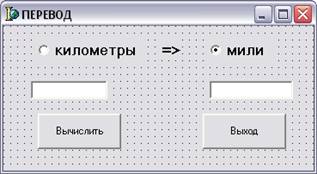Для этого задайте значение свойства Enabled (доступность) — False. Изменять значение определенного свойства можно, дважды щелкнув на нём левой клавишей мыши. Сохраните работу (Save A11). Выполните программу и убедитесь, что нельзя ввести или редактировать данные в поле Edit4.
Запрограммируйте радиокнопки так, чтобы направление стрелки менялось и указывало на вид операции: купля или продажа. Сделайте активным поле Edit 3.
Щелкните дважды на правом переключателе RadioButton2 (Продажа). Получите заготовку процедуры RadioButton2Click. В теле этой процедуры опишите действия, которые должны быть выполнены в результате щелчка на правом переключателе RadioButton2:
void __fastcall TForm1::RadioButton2Click(TObject *Sender)
{
Label3->Caption="=>";
Edit3->SetFocus();
}
Аналогично запрограммируйте событие Click для переключателя RadioButtonl. Учтите, что стрелка должна показывать на левое поле ('<=').
Фрагмент программного кода созданной процедуры запишите в отчет.
Запустите программу и убедитесь, что переключатели выполняют предписанные им функции.
Запрограммируйте кнопку «Выход».
Воспользуйтесь процедурой закрытия окна программы Close():
void __fastcall TForm1::Button2Click(TObject *Sender)
{
Close ();
}
Запрограммируйте кнопку «Вычислить».
Данное в поле редактирования - это значение свойства Text типа string. Для преобразования этого данного в числовой действительный тип (float) воспользуйтесь функцией StrToFloat, а наоборот — функцией FloatToStr FloatToStrF.
void __fastcall TForm1::Button1Click(TObject *Sender)
{
float kurs1, kurs2, summa;
kurs1=StrToFloat(Edit1->Text); // Получаем значения курса покупки
kurs2=StrToFloat(Edit2->Text); // Получаем значения курса продажи
summa=StrToFloat(Edit3->Text); // Получаем числовое значение суммы в USD
if (RadioButton2->Checked==true) summa=summa*kurs2;
else summa=summa*kurs1;
Edit4->Text=FloatToStrF(summa,ffFixed,8,4);
// Полученное число суммы в рублях преобразовываем в текстовый формат и результат присваиваем свойству Text поля вывода Edit 4}
}
Сохраните работу (Save All).
Выполните программу и поупражняйтесь с разными денежными суммами и операциями купли — продажи. Закройте окно программы «Обмен валюты».
Для прерывания работы программы в случае неправильного ввода входных данных выполните пункт главного меню Run => Program Reset.
Измените размеры и цвета символов (в частности объектов Label3 и Edit3), расположение объектов, фон формы (свойство Color) так, чтобы форма выглядела как можно лучше.
Обеспечьте появление подсказки «Введите сумму в долларах» после перемещения указателя мыши к полю Edit3.
Выберите объект Edit3 и установите значение True для свойства ShowHint, а в поле значения свойства Hint введите текст подсказки. Сохраните работу, запустите программу и убедитесь, что подсказка появляется.
25. Поменяйте вид стрелки с => на ð, a <= на ï .
Для этого выберите объект Label3 и в поле значения свойства Caption введите русскую букву p, после чего, активизировав свойство Font, выберите название шрифта Wingdings. Дважды щелкните на правом переключателе и в его процедуре введите русскую букву p вместо =>. В процедуре для левого переключателя символы <= замените буквой п. Сохраните работу, запустите программу и убедитесь, что стрелка изменила свой вид.
Создайте ехе-файл Вашей программы.
Выполните пункт главного меню Project => Build All.
27. Закройте среду Bilder C++, запустите созданную программу и выполните вычисления для разных входных данных.
Запустите ехе-файл с именем проекта и пиктограммой из своей папки.
28. Закончите работу. Оформите отчет, в соответствии с документов Требование к оформлению отчета.
Замечание. Обратите внимание на использование запятой или точки во входных данных. В числах, которые указывают курсы валют, сумму рублей или долларов, для десятичной точки используйте символ, предусмотренный операционной системой вашего компьютера (см. Start (Пуск) => Settings (Настройка) => Control Panel (Панель управления) => Regional Settings (Язык и стандарты) => закладка Number (Числа), строка Decimal symbol (Разделитель целой и дробной частей числа)).
Самостоятельная работа.
Задача 2.1. Вставьте в созданную форму ещё одну кнопку для очистки полей денежных сумм. Выполните программу и убедитесь в правильности ее работы.
Подсказка. Для объектов Edit3, Edit4 в процедуре обработки события нажатия на кнопку очистки используйте команду присваивания их свойствам Text пустой строки (“ “).
Задача 2.2. Обеспечьте появление подсказки «Введите курс купли» и «Введите курс продажи» после перемещения указателя мыши к полям Editl и Edit2 соответственно (см. п. 24).
Задача 2.3. В процедуре для кнопки «Вычислить» предусмотрите 1% сбора в пенсионный фонд от операции продажи.
Задача 2.4. Модифицируйте программу, введя дополнительную возможность: после щелчка мышью на стрелке изменяется тип операции (купля, продажа). Запишите в отчет фрагмент программного кода, реализующий эту возможность. Выполните программу.
Подсказка. Для этого дважды щелкните на текстовом поле стрелки. Откроется окно программного кода с заготовкой процедуры Label3Click (описание действий в случае щелканья на объекте Label3). В теле этой процедуры можно воспользоваться командами вида:
if (RadioButton1->Checked)
{
// Меняем направление стрелки на => для Label 3. Caption }
// Устанавливаем переключатель в правое положение,меняя значение свойств Checked // //объектов RadioButtonl и RadioButton 2}
};
else
{
//Устанавливаем направление стрелки <=
// Устанавливаем переключатель в левое положение,меняя значения свойств Checked //объектов RadioButtonl и RadioButton 2
}
Задача 2.5. В данном проекте добавьте новое окно формы с именем FORM2.Выберите на панели инструментов пиктограмму NEW FORM. Скопируйте с первой формы все объекты на вторую форму, затем удалите лишние объекты, так чтобы получилось как на рисунке и измените код кнопки «Вычислить» так, чтобы ее можно было использовать для перевода миль в километры или наоборот в зависимости от положения переключателя (1 миля = 1,609344 километров). Остальные функции улучшающие возможность работы с программой добавьте по желанию. Основная цель, чтобы пользователю было комфортно работать с вашей программой. Предусмотрите использование свойств для Edit->Visible, Edit->Enabled.
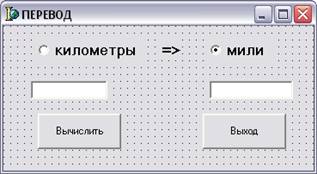
На форму FORM1 добавить кнопку вызова второй формы, запрограммировать вызов командой
Form2.show;
А также в начале программы unit1,впишите строку
# include Unit 2. h;